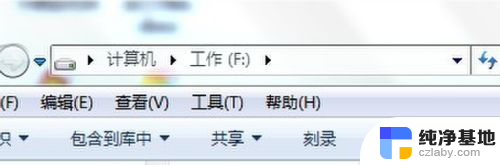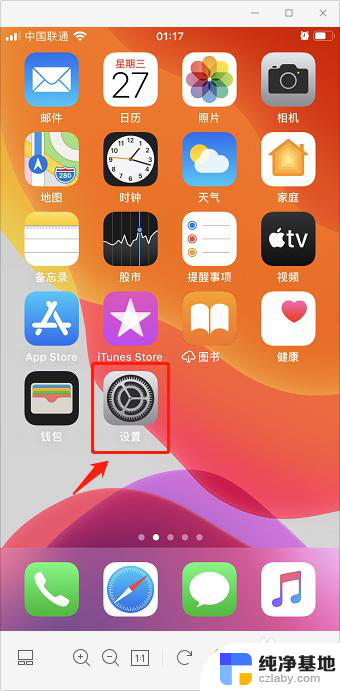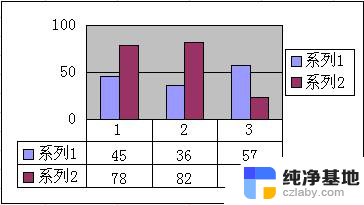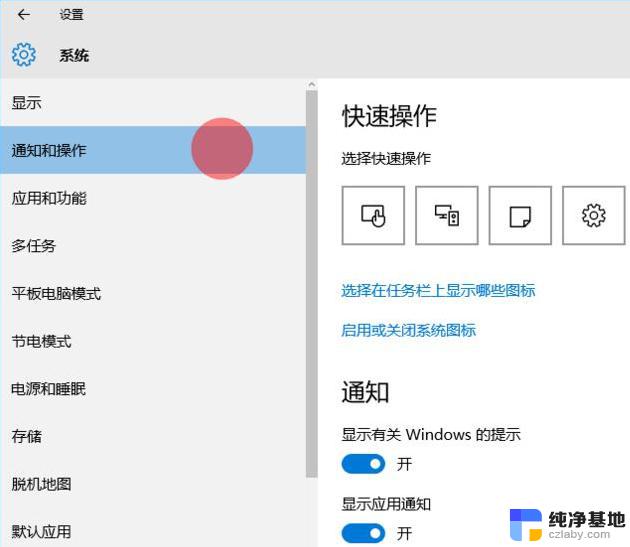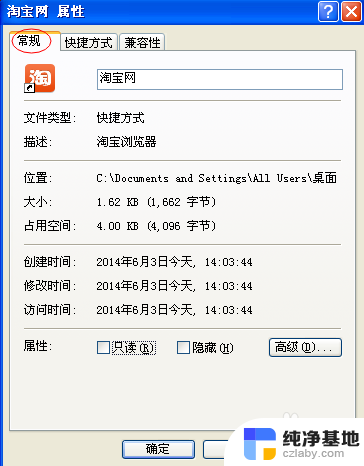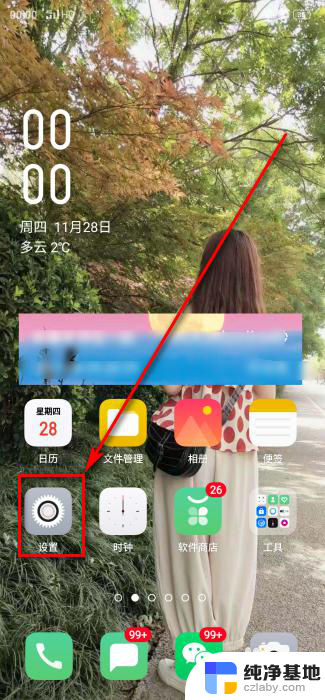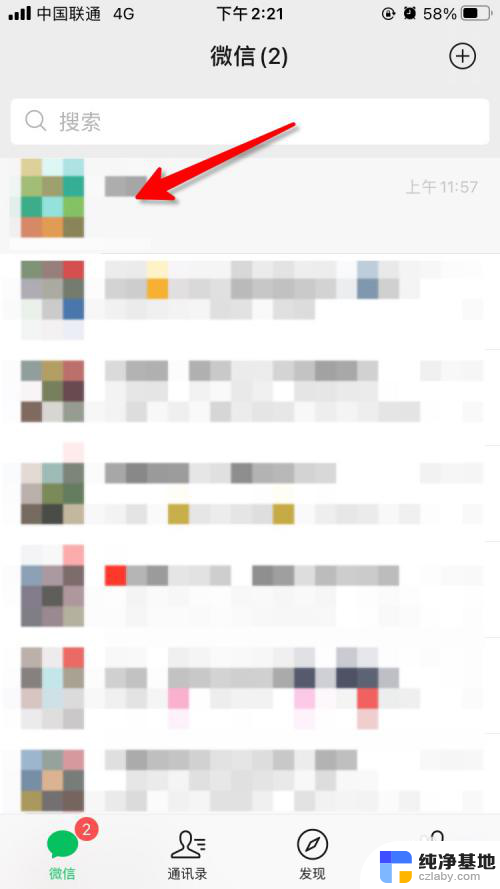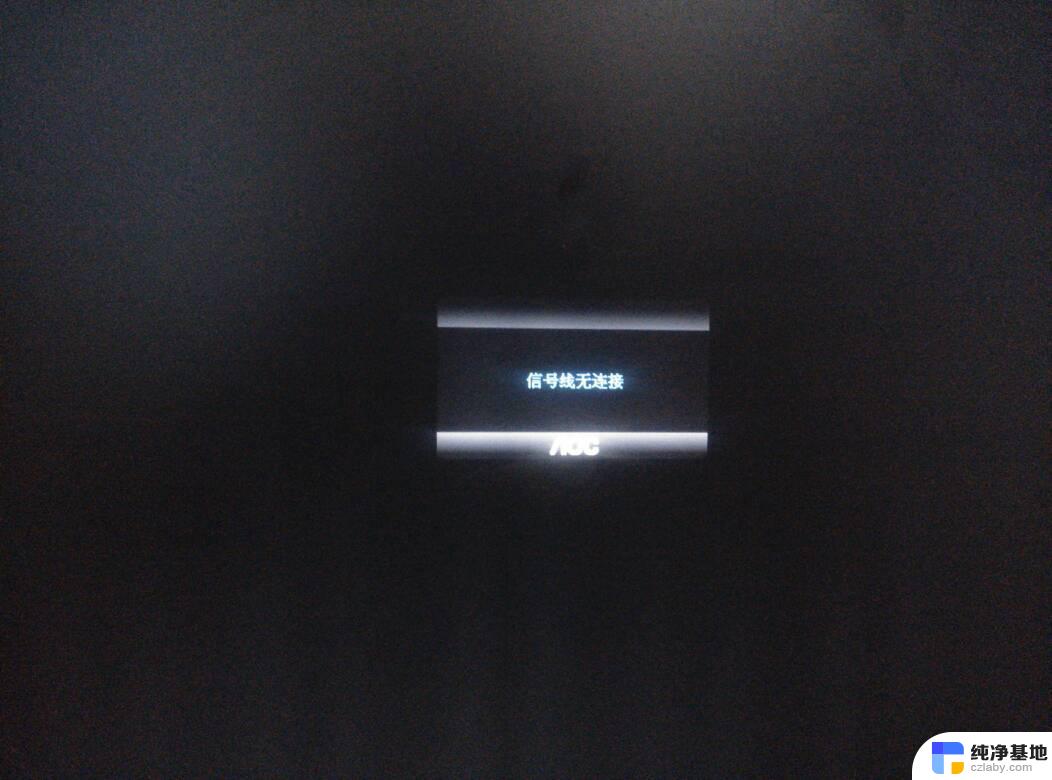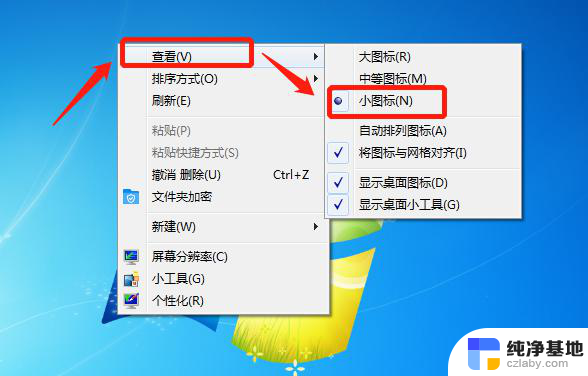电脑显示隐藏的图标怎么设置
更新时间:2023-12-23 08:52:56作者:jiang
在Windows 10操作系统中,系统托盘中的小图标对于我们的日常使用至关重要,有时候我们可能会发现一些图标在系统托盘中消失了,或者它们的显示顺序和我们期望的不一致。这可能让我们感到困惑和不便。所幸在Windows 10中,我们可以通过一些简单的设置来显示隐藏的图标,并调整它们的显示顺序,以便更好地管理和使用电脑。接下来我们将介绍一些方法和步骤,帮助您解决这些问题。
具体方法:
1.首先在小箭头上右击鼠标点击最下面的“任务栏设置”
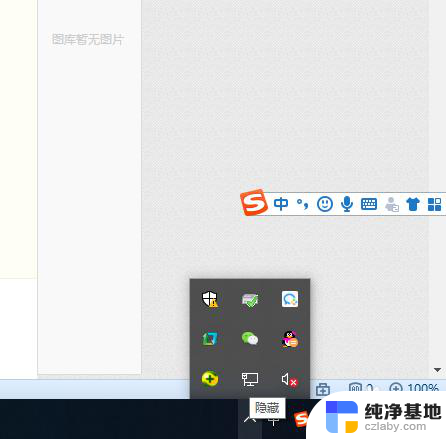
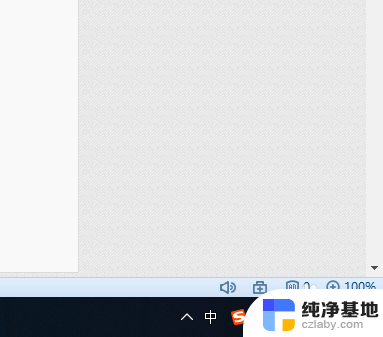
2.然后在 设置 页面里会出现 任务栏
接着在 通知区域 点击 选择哪些图标显示在任务栏上
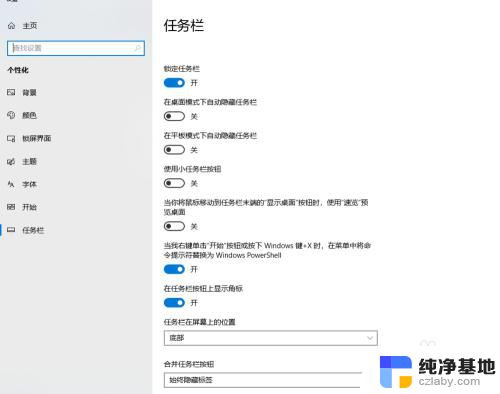
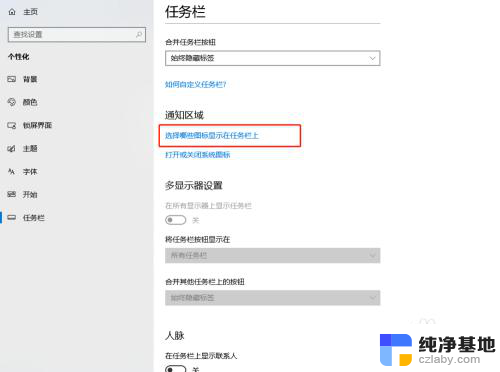
3.最后把需要选择的打开就可以了。
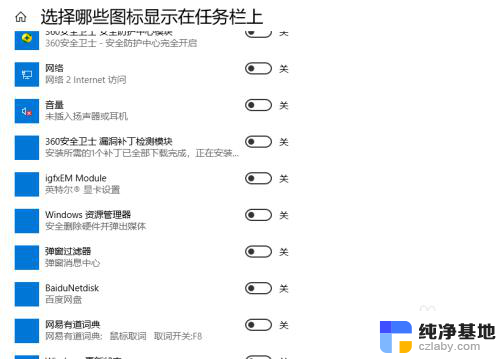
以上就是电脑显示隐藏的图标设置的全部内容,如果您需要的话,可以按照以上步骤操作,希望对大家有所帮助。